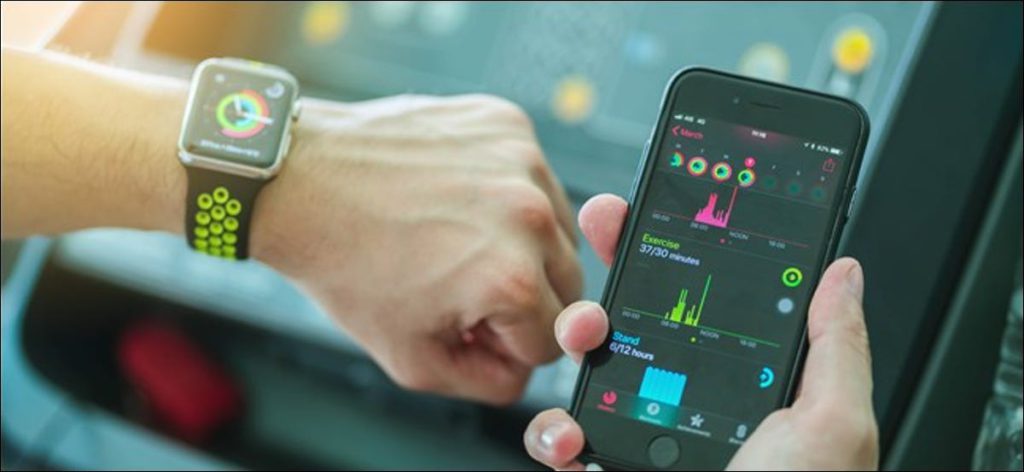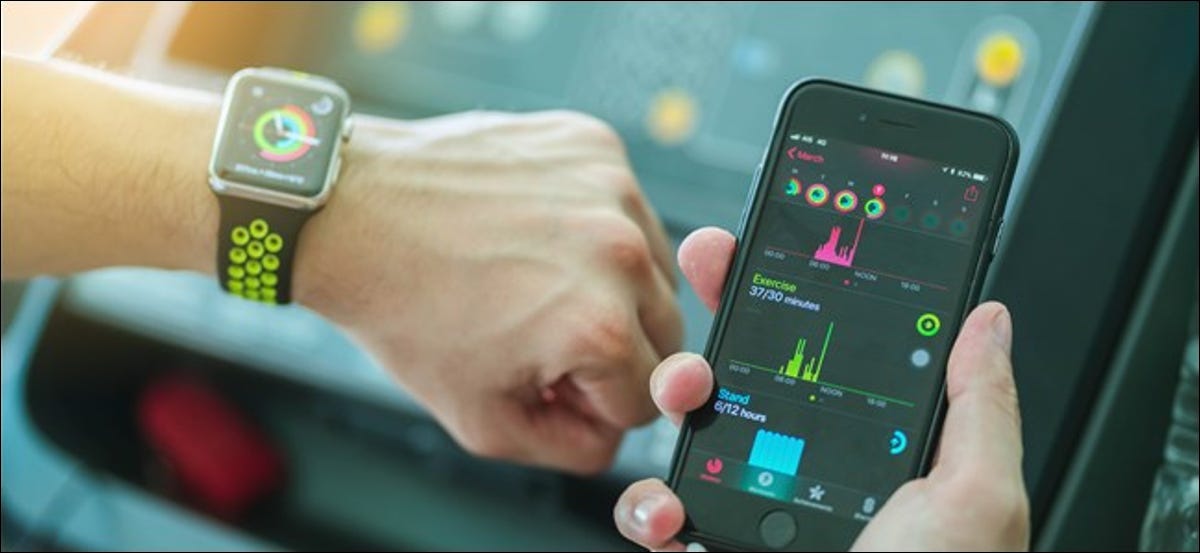Mientras Bluetooth y Wi-Fi estén activados, tu Apple Watch debería estar sincronizado con tu iPhone. Pero hay ocasiones en las que Apple Watch simplemente no sincroniza la salud, la actividad u otros datos. Aquí se explica cómo forzar la sincronización de su Apple Watch con su iPhone.
Para forzar la sincronización de Apple Watch con tu iPhone, debes restablecer los datos de sincronización. Pero antes de llegar, compruebe si todas las conexiones entre Apple Watch y iPhone están activadas.
Abra el Centro de control en su iPhone deslizando el dedo hacia abajo desde la esquina superior derecha de la pantalla. Si tiene un iPhone antiguo con un botón de inicio, deslice el dedo hacia arriba desde la parte inferior de la pantalla.
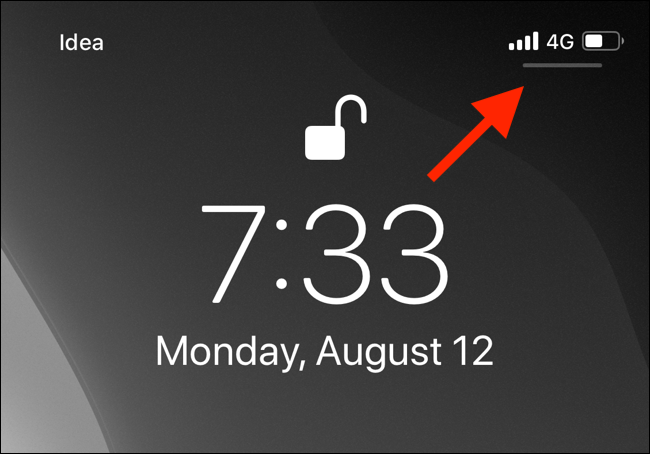
Aquí, en el menú «Alternar», asegúrese de que los botones «Bluetooth» y «Wi-Fi» estén activados.
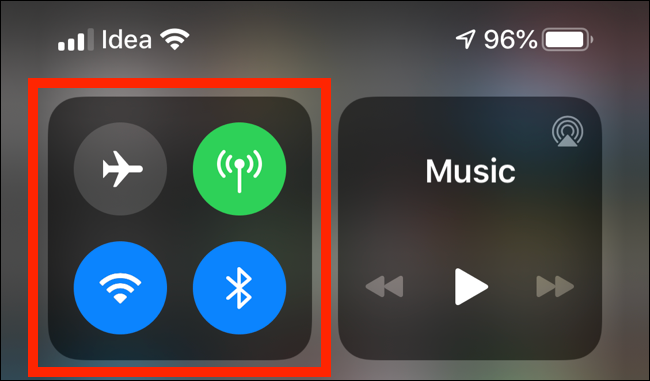
Si su Apple Watch aún no se sincroniza, puede usar el método de sincronización forzada.
Abra la aplicación «Watch» en su iPhone. Utilice la búsqueda Spotlight incorporada de Apple si no puede encontrar la aplicación en su teléfono inteligente. Luego, en la pestaña «Mi reloj», seleccione la opción «General».
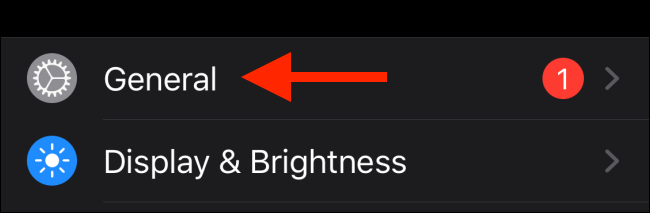
Desde allí, deslícese hacia abajo hasta la parte inferior de la página y toque la opción ‘Restablecer’.
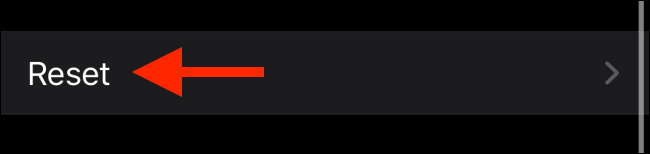
En el nuevo menú, presione el botón «Restablecer sincronización de datos».
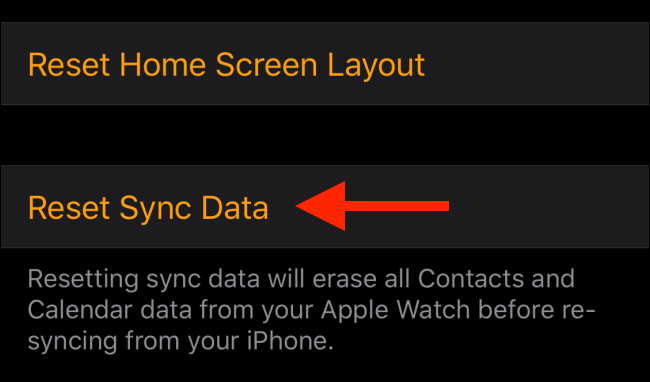
Su iPhone ahora borrará todos los contactos y datos del calendario en su Apple Watch, así como la configuración de sincronización. Una vez que se complete el proceso, comenzará el proceso de sincronización nuevamente, esta vez sincronizando todos los datos del Apple Watch con su iPhone (y viceversa). Esto debería solucionar sus problemas de sincronización de datos de actividad y salud, además de cualquier problema que pueda encontrar con aplicaciones de terceros.
Si aún tiene problemas para sincronizar, el último recurso es desemparejar y reparar el Apple Watch.
Desde el menú «Restablecer», seleccione la opción «Borrar contenido y configuración del Apple Watch».
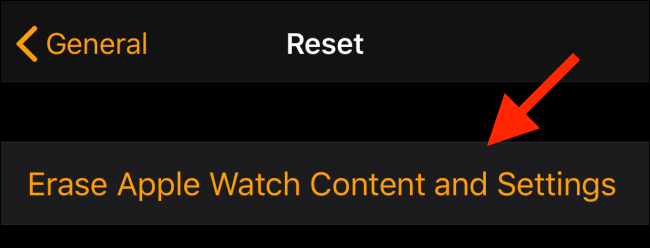
En la ventana emergente, toque el botón «Borrar todo el contenido y la configuración» para confirmar.
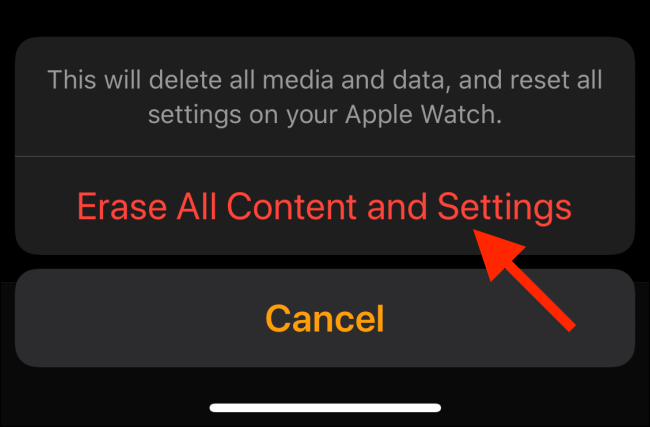
Una vez que se complete el proceso, empareje su Apple Watch con su iPhone usando la aplicación Watch.
Si eres nuevo en Apple Watch, echa un vistazo a nuestro artículo de consejos de Apple Watch para obtener más información sobre las funciones ocultas de watchOS.